
Visa mejl från VIP-avsändare i Mail på datorn
Du kan enkelt hålla koll på mejl från personer som är viktiga för dig genom att märka dem som VIP. Alla mejl i inkorgen från en VIP (även sådana som ingår i en konversation) visas i en VIP-brevlåda (en typ av smart brevlåda). Du kan ha upp till 100 VIP.
Ge någon VIP-status
Markera ett mejl från någon du vill märka som VIP i appen Mail
 på datorn.
på datorn.Placera pekaren så att den är bredvid dennes namn i brevhuvudet och klicka på stjärnan
 som visas.
som visas. 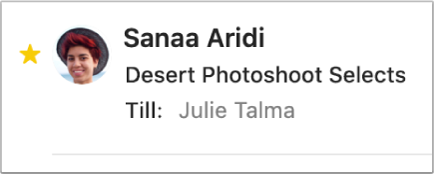
Du kan även klicka på pilen i en smart adress och välja Lägg till i VIP.
Om en VIP-person har fler än en e-postadress i appen Kontakter kommer mejl från alla personens adresser att ingå i VIP-brevlådan.
Visa mejl från en VIP-avsändare
Klicka på pilen för VIP-avsändarens brevlåda i sidofältet i Mail eller i favoritfältet i appen Mail
 på datorn.
på datorn.Välj en VIP.
Endast mejl från VIP-avsändare visas i mejllistan. Om du inte ser de mejl du förväntar dig väljer du Innehåll > Sortera efter och väljer sedan Alla brevlådor (en bock visar att alternativet är valt).
Klicka på Inkorg i sidofältet i Mail eller i favoritfältet när du är klar så visas andra mejl igen.
Du kan också filtrera mejl så att endast mejl från VIP-avsändare visas.
Ta bort någons VIP-status
Markera ett mejl från VIP-avsändaren i appen Mail
 på datorn.
på datorn. Placera pekaren så att den är bredvid dennes namn i brevhuvudet och klicka sedan på stjärnan
 .
. Personens VIP-brevlåda tas bort från sidofältet i Mail och från favoritfältet, men deras mejl finns kvar i inkorgen.
Dina VIP-kontakter finns på dina andra Mac-datorer (med OS X 10.8 eller senare), iOS-enheter (med iOS 6 eller senare) och iPadOS-enheter där du är inloggad med samma Apple-ID och Kontakter är aktiverat i iCloud-inställningarna.